- Wissensdatenbank
- CRM
- Datensätze
- Anzeigen des Verlaufs der Eigenschaften eines Datensatzes
Hinweis: Dieser Artikel wird aus Kulanz zur Verfügung gestellt. Er wurde automatisch mit einer Software übersetzt und unter Umständen nicht korrekturgelesen. Die englischsprachige Fassung gilt als offizielle Version und Sie können dort die aktuellsten Informationen finden. Hier können Sie darauf zugreifen.
Anzeigen des Verlaufs der Eigenschaften eines Datensatzes
Zuletzt aktualisiert am: 12 November 2025
Mit einem der folgenden Abonnements verfügbar (außer in den angegebenen Fällen):
Sie können die vergangenen Eigenschaftswerte für einen einzelnen Datensatz überprüfen, entweder für eine einzelne Eigenschaft oder für alle Eigenschaften. Wenn Sie die Verlaufsdaten für eine Eigenschaft über alle Datensätze hinweg anzeigen möchten, können Sie stattdessen den Verlauf einer Eigenschaft exportieren .
Verlaufswerte einer Eigenschaft in einem Datensatz anzeigen
So zeigen Sie die Verlaufswerte einer Eigenschaft gleichzeitig an:
- Navigieren Sie zu Ihren Datensätzen (z. B Klicken Sie in Ihrem HubSpot-Account auf CRM und dann auf Deals.. ).
- Klicken Sie auf den Namen eines Datensatzes.
- Bewegen Sie den Mauszeiger in der linken Seitenleiste auf eine Eigenschaft und klicken Sie auf Details.
- Überprüfen Sie im rechten Bereich den Verlauf, die Änderungsquelle und das Datum der Änderung für die ausgewählte Eigenschaft.
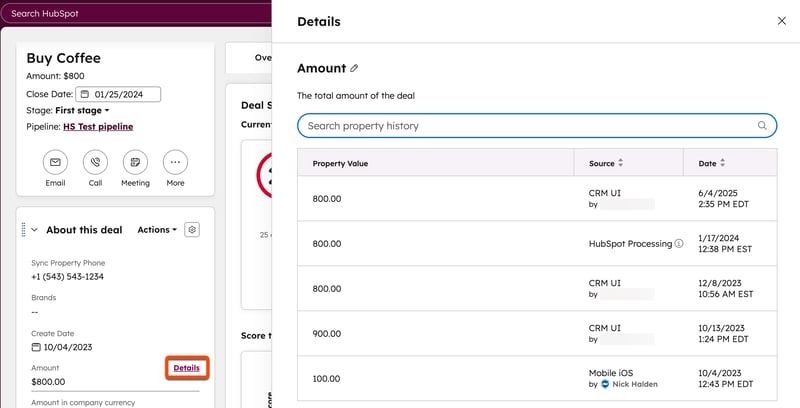
Erfahren Sie mehr über die möglichen Quellen, die einen Eigenschaften-Wert aktualisieren können.
Historische Werte für alle Eigenschaften eines Datensatzes anzeigen
- Navigieren Sie zu Ihren Datensätzen (z. B Klicken Sie in Ihrem HubSpot-Account auf CRM und dann auf Unternehmen.. ).
- Klicken Sie auf den Namen eines Datensatzes.
- Klicken Sie oben rechts in der linken Seitenleiste auf Aktionen und wählen Sie Eigenschaftsverlauf anzeigen aus.
- Auf der Seite mit dem Eigenschaftsverlauf haben Sie folgende Möglichkeiten:
- Zeigen Sie die Verlaufswerte für alle Eigenschaften des Datensatzes an.
- Zeigen Sie das Datum und die Uhrzeit an, zu der eine Änderung stattgefunden hat.
- Die Quelle einer Änderung anzeigen.
- Suchen Sie nach dem Namen der Eigenschaft (z. B. Deal-Score) oder der Änderungsquelle (z. B. HubSpot-AI).
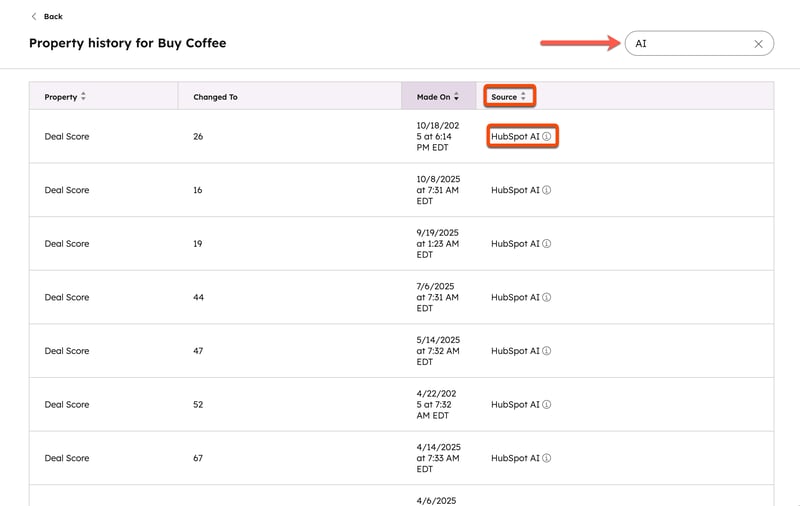
Erfahren Sie mehr über die einzelnen Änderungsquellen.
properties
CRM
records
Vielen Dank, dass Sie Ihr Feedback mit uns geteilt haben.
Dieses Formular wird nur verwendet, um Feedback zur Dokumentation zu sammeln. Erfahren Sie, wie Sie Hilfe bei Fragen zu HubSpot erhalten können.